历史版本14 :图表排序 返回文档
编辑时间:
内容长度:图片数:目录数:
修改原因:
1. 概述编辑
1.1 版本
| 版本 | 功能变动 |
|---|---|
| 5.1.12 | 图表排序逻辑优化 |
1.2 应用场景
用户在制作图表组件时,在 过滤组件 过滤结果的基础上,希望数据可以按照某种顺序展示。
1.3 功能简介
图表的排序支持对「横纵轴」及「图形属性」中的维度字段设置排序。
排序分为「升序」、「降序」和「自定义排序」三种。其中「自定义排序」为自行调整字段值的顺序。
注:日期字段仅支持升序、降序两种,且「指标」字段不支持排序,仅「维度」字段支持。
2. 横纵轴排序编辑
对横纵轴中的维度字段点击下拉按钮后,可以看到有升序降序设置,选择升序降序依据的字段为当前数据表中的所有维度字段和已拖入的指标字段,如下图:
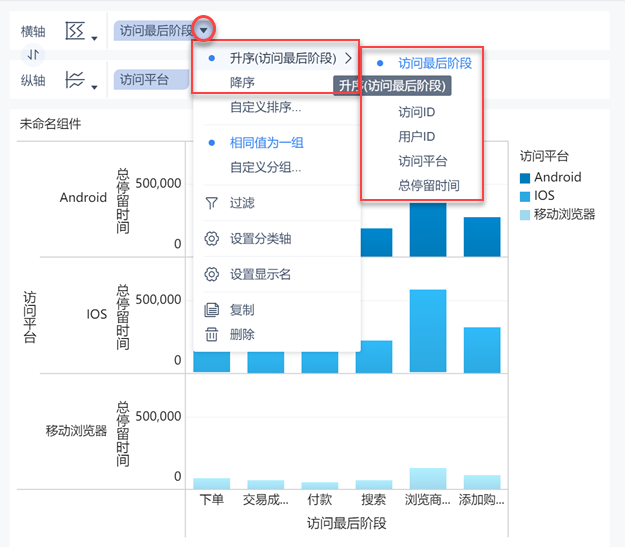
2.1 横轴排序
比如我们按照「总停留时间」进行「升序」排序,则图表中该横轴的「访问最后阶段」即按照停留时间升序排列。
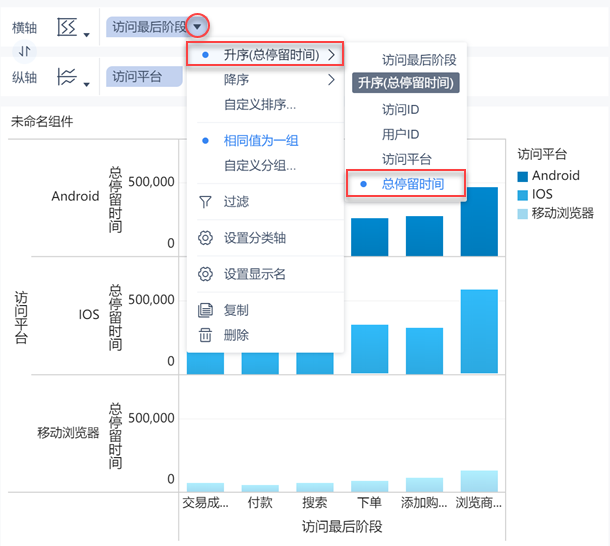
2.2 纵轴排序
为纵轴的维度字段「访问平台」设置按照「总停留时间」进行「降序」排序后,在图表中可看到该纵轴分类即按停留时间大小降序,如下图:
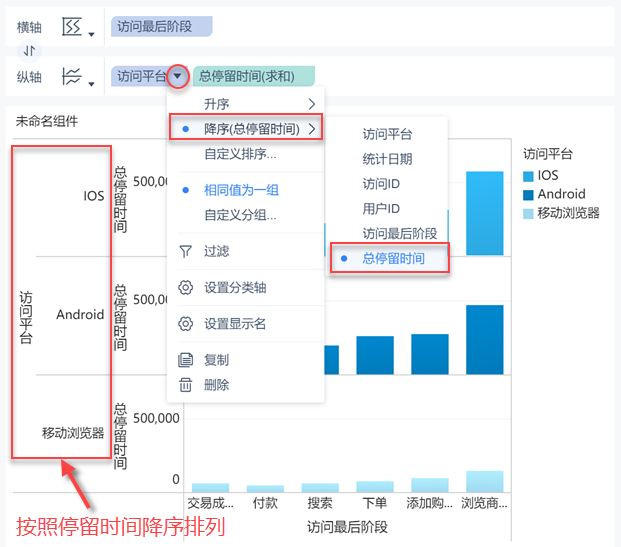
3. 图形属性排序编辑
在图形属性中拖入的维度字段,可对不同属性对应的字段进行排序。
例如:将「访问平台」拖入颜色栏中,选择按照「总停留时间」的升序进行排序,最终效果则会按照「总停留时间」的升序对「访问平台」字段进行排序,并赋予不同的颜色。

4. 注意事项编辑
4.1 自定义排序与过滤组件共同使用
若使用了过滤组件后,在图表中使用自定义排序,设置排序时会显示所有数据,而不只是显示过滤后的结果,如下图所示:

4.2 排序逻辑优化
5.1.12 及之后版本,图表排序逻辑进行优化。具体说明如下所示:
纵轴的第一个维度字段的自身排序是全局排序。
图例属性(大小、形状、颜色)中维度字段的自身排序为全局排序。

